Jedwali la yaliyomo
Unaweza kubadilisha ukubwa wa picha kwenye Mac yako kwa kutumia Onyesho la Kuchungulia, programu ya Picha, programu ya Kurasa na programu zingine mbalimbali.
Mimi ni Jon, mtaalamu wa Mac, na mmiliki wa MacBook Pro ya 2019. Mara kwa mara mimi hurekebisha ukubwa wa picha kwenye Mac yangu na nikafanya mwongozo huu kukuonyesha jinsi gani.
Wakati mwingine, picha inaweza kuwa kubwa au ndogo sana kutoshea wasilisho lako, kutuma kupitia barua pepe, au kutoshea kwenye maktaba yako ya picha inayoendelea kukua. Mwongozo huu unakagua njia rahisi zaidi za kubadilisha ukubwa wa picha kwenye Mac yako, kwa hivyo endelea kusoma ili upate maelezo zaidi!
Mbinu ya 1: Rekebisha Ukitumia Onyesho la Kuchungulia
Onyesho la Kuchungulia ni programu ya Apple iliyojengewa ndani ya kuhariri picha ambayo inaruhusu watumiaji. ili kuhariri na kubadilisha ukubwa wa picha kutoka kwa Mac zao kwa urahisi.
Fuata hatua hizi ili kurekebisha ukubwa wa picha yako kwa kutumia Onyesho la Kuchungulia:
Hatua ya 1 : Fungua Kitafutaji, kisha ubofye "Programu". Tembeza kupitia chaguo za programu, kisha ubofye "Onyesho la kukagua."
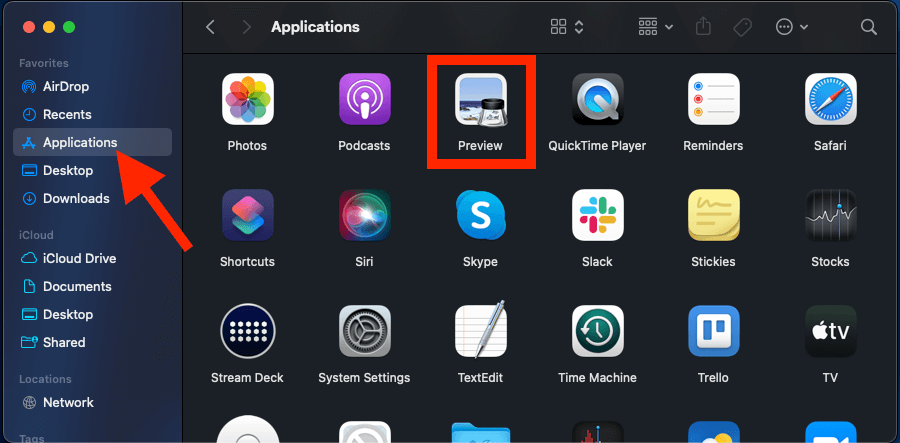
Hatua ya 2 : Katika Onyesho la Kuchungulia, tafuta picha unayotaka kufanya kazi nayo. Bofya mara mbili kwenye picha ili kuifungua. Tafuta na ubofye kwenye ikoni ya "Alama" kwenye upau wa vidhibiti juu ya dirisha la Onyesho la Kuchungulia.
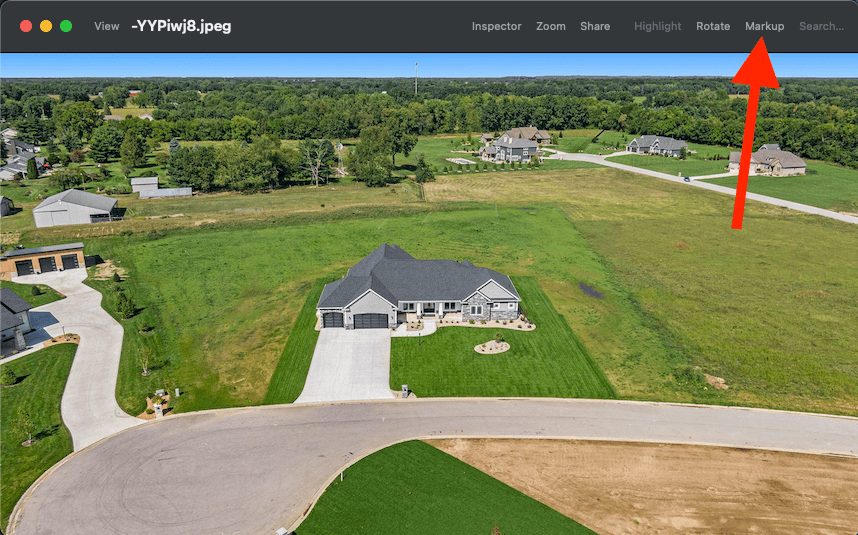
Hatua ya 3 : Mara tu unapofungua modi ya “Alama”, chagua aikoni ya “Rekebisha Ukubwa”.
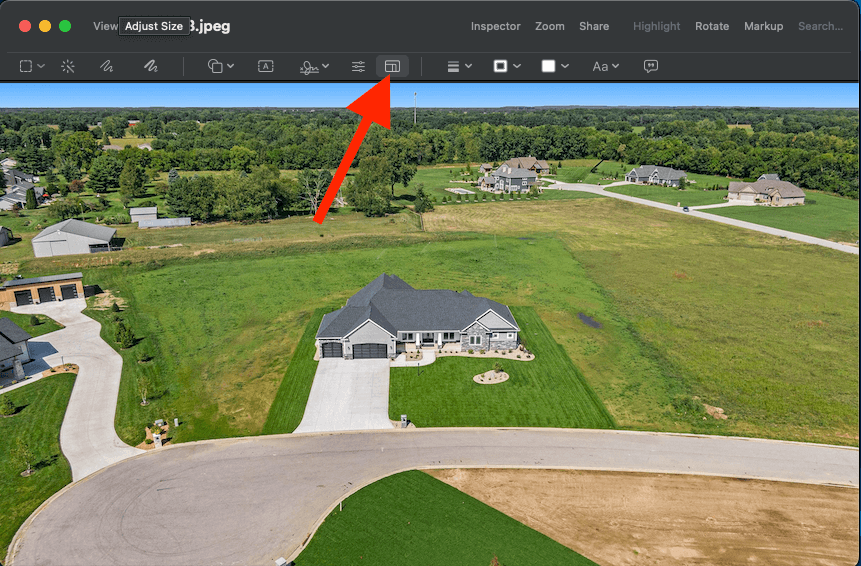
Hatua ya 4 : Dirisha litatokea lenye mipangilio mbalimbali, ikijumuisha "Fit into." Baada ya kufanya uteuzi wa mabadiliko ya saizi, dirisha litakuambia "Ukubwa wa Matokeo." Rekebisha vipimo vya picha unavyotaka kwenye skrini hii, kisha ubofye "Sawa" ukishamalizakufanyika.

Kumbuka: Ikiwa ungependa kuhifadhi faili asili, hakikisha kuwa umehifadhi mabadiliko yako mapya kwenye faili kama Uhamishaji. Vinginevyo, Hakiki itahifadhi mabadiliko yako ya hivi majuzi katika faili iliyopo.
Mbinu ya 2: Tumia Programu ya Picha ya Mac
Programu ya Picha za Mac ni chaguo jingine la kurekebisha ukubwa wa picha. Hivi ndivyo jinsi ya kubadilisha ukubwa wa picha yako katika Picha:
Hatua ya 1 : Fungua programu ya iPhotos/Picha.

Hatua ya 2 : Tafuta na uchague picha unayotaka kubadilisha ukubwa. Katika upau wa vidhibiti wa juu, chagua Faili > Hamisha > Hamisha Picha 1.
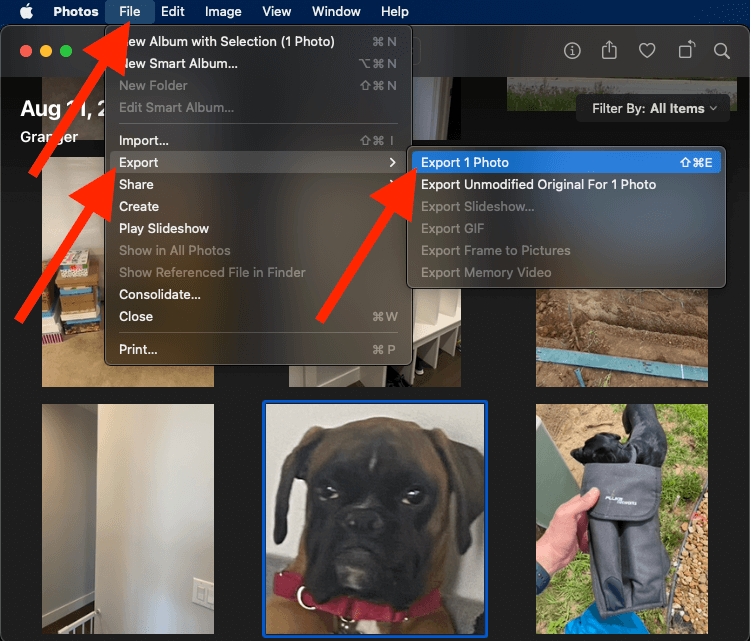
Hatua ya 3 : Dirisha jipya litaonekana kwenye skrini. Katika dirisha hili, bofya kishale cha chini karibu na “Aina ya Picha.”
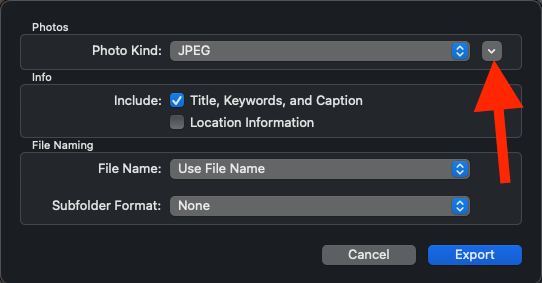
Hatua ya 4 : Bofya menyu kunjuzi ya “Ukubwa”.

Hatua ya 5 : Chagua ukubwa unaotaka kati ya Ndogo, Kati, Kubwa, Ukubwa Kamili na Maalum.
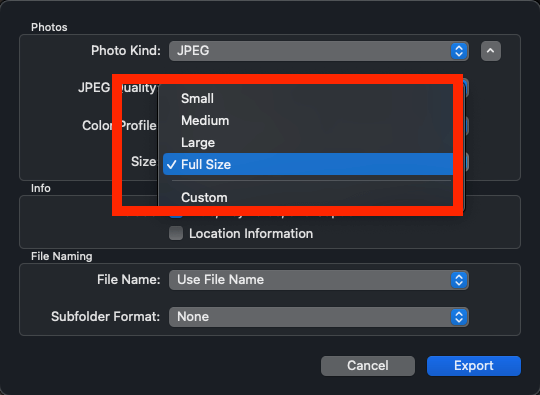
Hatua ya 6 : Mwishowe, bofya "Hamisha" katika sehemu ya chini kulia na uchague eneo ili kulihifadhi.
Mbinu ya 3: Tumia Kurasa kwenye Mac
Kihariri cha maandishi asili cha Mac, Kurasa, ni njia nyingine rahisi ya kudhibiti ukubwa wa picha yako. Ikiwa unaitumia mara kwa mara, huenda unajua njia yako ya kuizunguka, lakini je, unajua unaweza kuitumia kubadilisha ukubwa wa picha?
Hivi ndivyo unavyoweza kufanya:
Hatua ya 1 : Fungua Kurasa.
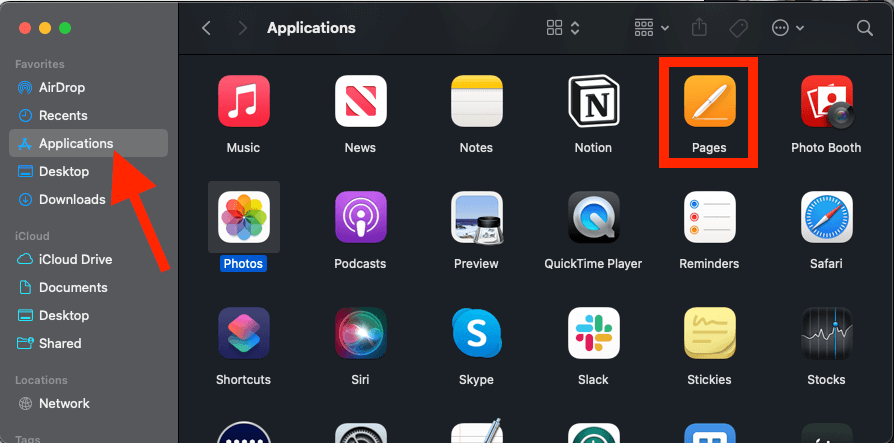
Hatua ya 2 : Bandika picha unayotaka kufanya kazi ndani ya hati yako. Chagua "Panga" kutoka kwa upau wa vidhibiti wa dirisha upande wa kulia.
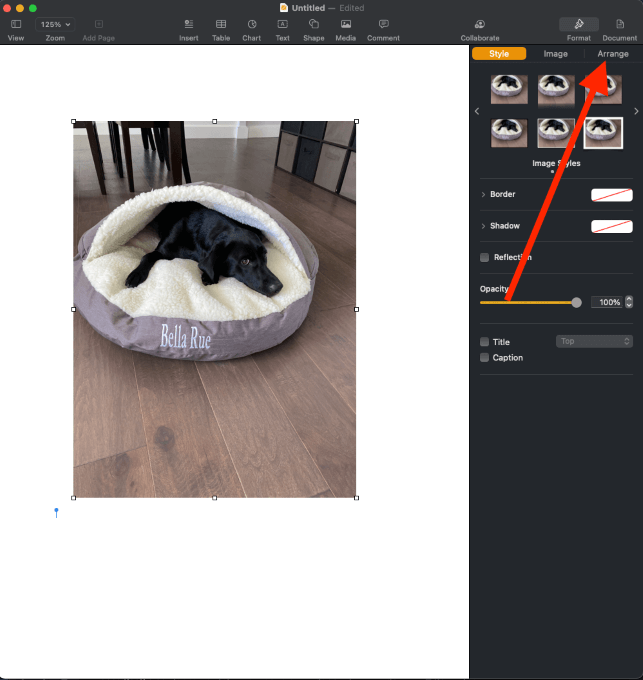
Hatua ya 3 : Ndanidirisha la "Panga", chagua urefu na upana sahihi wa picha yako. Ikiwa kisanduku cha kuteua cha "Uwiano wa Dhibitisho" kimetiwa alama, badilisha urefu au upana, na kipimo kingine kitarekebisha ipasavyo.
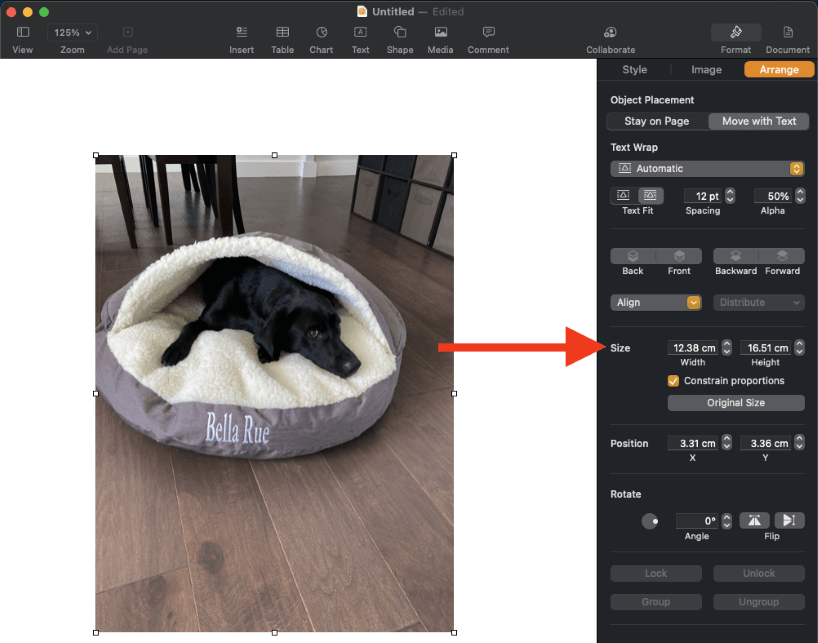
Hatua ya 4 : Vinginevyo, badilisha ukubwa wa picha zako kwa kubofya picha na kuburuta kingo zake.
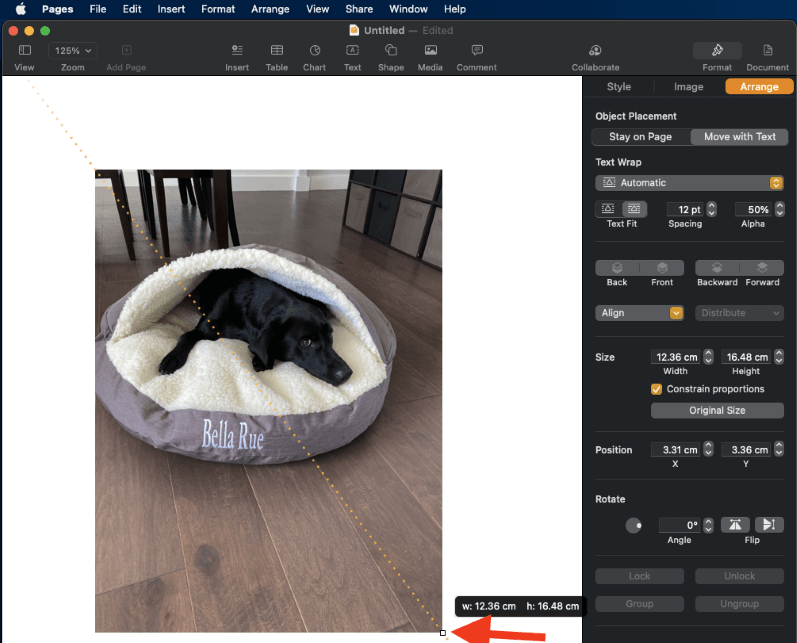
Mbinu ya 4: Badilisha ukubwa wa Vikundi vya Picha
Hakuna haja ya kubadilisha ukubwa wa kila picha katika mkusanyiko wako kwa uangalifu, kwani unaweza kubadilisha ukubwa wa kundi la picha kwa urahisi mara moja.
Programu ya Onyesho la Kuchungulia ya Apple huruhusu watumiaji kubadilisha ukubwa wa picha katika makundi, jambo ambalo huokoa muda.
Hivi ndivyo unavyofanya:
Hatua ya 1 : Fungua Kitafutaji. Chagua picha zote unazotaka kubadilisha ukubwa katika folda ya Kipataji kwa kutumia Amri + Bofya au kubofya na kuburuta juu ya picha nyingi.
Hatua ya 2 : Mara tu unapochagua picha, bofya kulia kwenye mojawapo. Katika menyu inayoonekana, chagua "Fungua Na..." na uchague "Vitendo vya Haraka" na "Picha ya Siri."
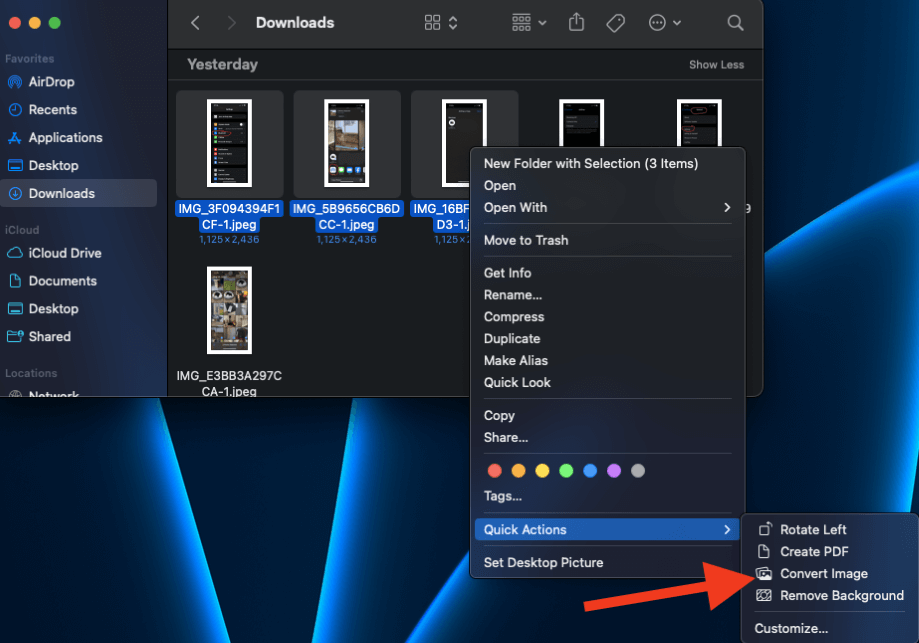
Hatua ya 3 : Baada ya dirisha jipya kuonekana, bofya menyu kunjuzi ya “Ukubwa wa Picha” na uchague ukubwa mdogo, wa kati, mkubwa au halisi.
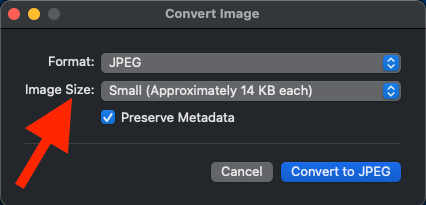
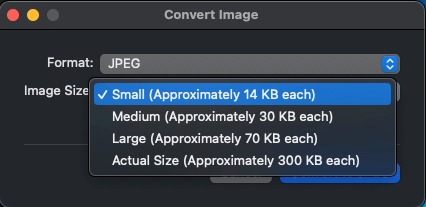
Maswali Yanayoulizwa Mara kwa Mara
Haya hapa ni baadhi ya maswali ya kawaida tunayopata kuhusu kubadilisha ukubwa wa picha kwenye Mac.
Je, Unabadilishaje Ukubwa wa Picha bila Kupoteza Ubora?
Kupunguza ukubwa wa picha zako kunaweza kusababisha picha zenye ubora duni, jambo ambalo linaweza kuzuia kupunguza ukubwa. Walakini, unaweza kubadilisha ukubwa wa picha lakini uhifadhi ubora na ahila rahisi. Unachohitaji kufanya ni kuamua saizi kamili unayohitaji kwa mradi au madhumuni yako.
Kwa mfano, ikiwa unatumia picha katika kona ya wasilisho, ibadilishe ukubwa ili ilingane na vipimo vyako. Epuka kukuza picha ndogo, kwa sababu hii inaweza kusababisha picha ya ubora duni, yenye pikseli.
Kulingana na mahali unaporekebisha ukubwa wa picha yako, unaweza kupata au usipate kitelezi cha ubora kwenye chaguo la kubadilisha ukubwa. Ukifanya hivyo, hakikisha unasogeza kitelezi kuelekea upande wa "Bora zaidi" wa kitelezi ili kupata picha ya ubora zaidi.
Je, Unabadilishaje Ukubwa wa Picha kwa Mandhari ya Mac?
Kuweka mojawapo ya picha zako kama mandhari ya Mac yako ni njia bora ya kuongeza mguso wa kibinafsi kwenye kifaa chako. Hata hivyo, wakati mwingine picha inaweza kutoshea skrini vizuri, na kuifanya ionekane kuwa haina uwiano au isiyo na kilter.
Ili kurekebisha ukubwa wa mandhari ya eneo-kazi lako, fungua Mipangilio ya Mfumo > Ukuta . Sogeza kwenye chaguo hadi upate "Picha," kisha uchague picha unayotaka kutumia. Katika chaguo zinazopatikana, chagua "Fit to Screen," "Jaza Skrini," au "Nyoosha Ili Ifanane." Unaweza kuona muhtasari wa moja kwa moja kabla ya kuchagua, ambayo itakusaidia kuamua kufaa zaidi.
Hitimisho
Faili kubwa za picha hutumia kiasi kikubwa cha nafasi kwenye Mac yako, kwa hivyo kubana faili ni muhimu mara kwa mara, haswa ikiwa unahitaji kutuma picha kupitia barua pepe.
Unaweza kutumia mbinu kadhaa kurekebisha ukubwa wa picha kwenye Mac yako, ikijumuisha programu za Picha, Onyesho la Kuchungulia na Kurasa. Lakini mchakato ni wa moja kwa moja bila kujali ni chaguo gani unachagua.
Je, ni mbinu gani ya kwenda kwa kubadilisha ukubwa wa picha kwenye Mac yako?

